Gebruikershandleiding Pages voor de Mac
- Welkom
- Nieuw
-
- Het lettertype of de lettergrootte wijzigen
- Een standaardlettertype instellen
- Vet, cursief, onderstrepen en doorhalen
- De kleur van tekst wijzigen
- Een schaduw of contour aan tekst toevoegen
- Hoofdlettergebruik van tekst wijzigen
- Tekststijlen kopiëren en plakken
- Een markering toevoegen aan tekst
- Koppeltekens, streepjes en aanhalingstekens opmaken
-
- Een document versturen
- Een boek op Apple Books publiceren
-
- Informatie over samenwerking
- Anderen uitnodigen om samen te werken
- Samenwerken aan een gedeeld document
- De nieuwste activiteit in een gedeeld document bekijken
- De instellingen van een gedeeld document wijzigen
- Een document niet meer delen
- Gedeelde mappen en samenwerking
- Box gebruiken om samen te werken
-
- iCloud Drive gebruiken in Pages
- Exporteren naar Word, pdf of een andere bestandsstructuur
- Een iBooks Author-boek openen in Pages
- Een document kleiner maken
- Een groot document als pakketbestand bewaren
- Een eerdere versie van een document herstellen
- Een document verplaatsen
- Een document verwijderen
- Een document vergrendelen
- Een document met een wachtwoord beveiligen
- Aangepaste sjablonen aanmaken en beheren
- Copyright

Je kunt geen pagina toevoegen of verwijderen in Pages op de Mac
Je gebruikt mogelijk de verkeerde methode om een pagina toe te voegen of te verwijderen, afhankelijk van of je in een tekstverwerkings- of paginalay-outdocument werkt. Het proces voor het toevoegen en verwijderen van pagina's verschilt in deze typen documenten. Het is dus belangrijk om te weten welk type document je hebt.
Welk type document heb je?
Klik op
 in de knoppenbalk en klik vervolgens op de tab 'Document'.
in de knoppenbalk en klik vervolgens op de tab 'Document'.Als het aankruisvak 'Hoofdtekst van document' is ingeschakeld, is het document een tekstverwerkingsdocument. Zo niet, dan is het een paginalay-outdocument.
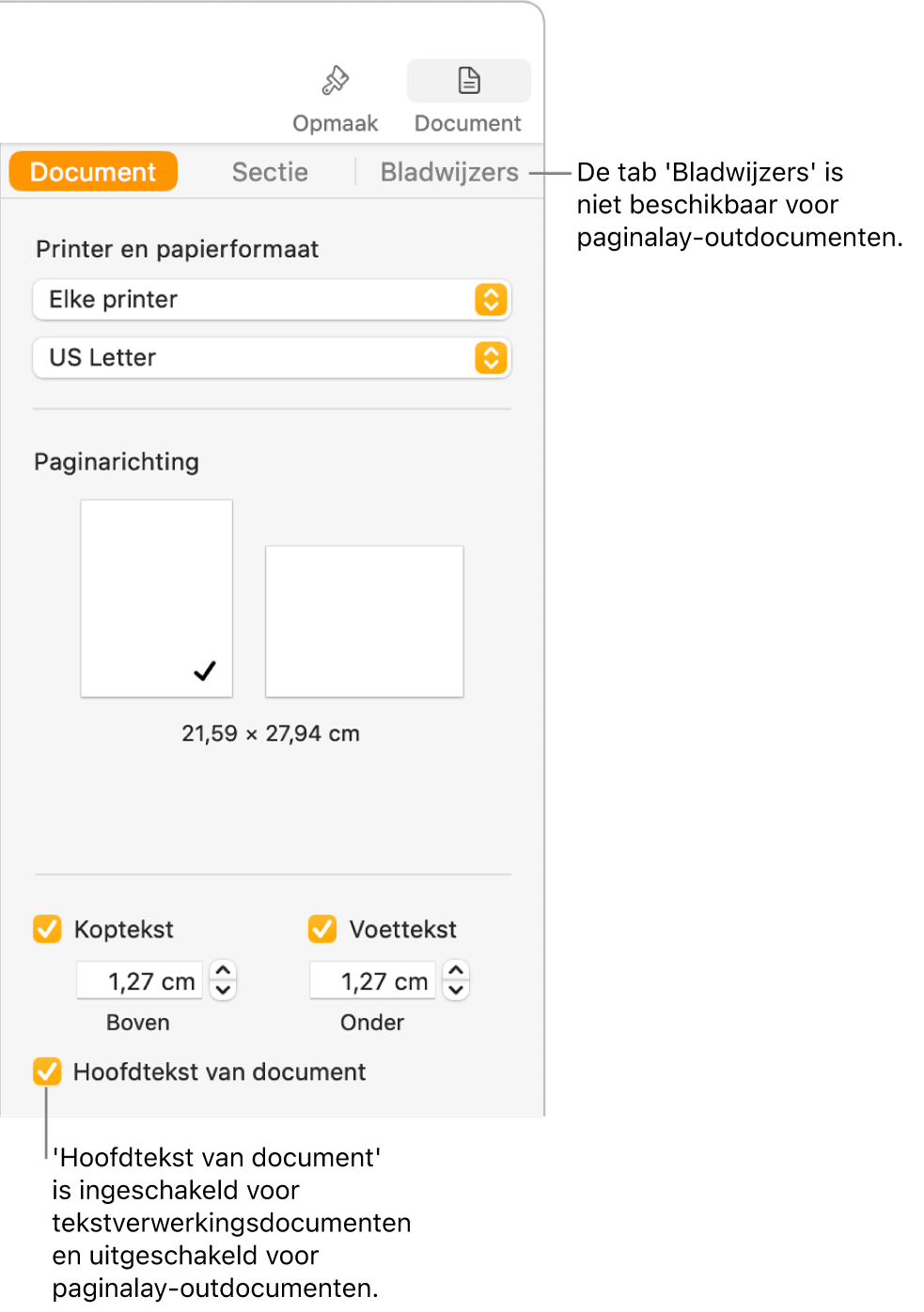
Meer informatie over hoe je voor beide typen documenten pagina's toevoegt en verwijdert vind je in Pagina's of secties verwijderen in Pages op de Mac.
Zie Werken met sjablonen voor meer informatie over de twee typen documenten en hoe je een sjabloon omzet van het ene in het andere type document.